
Зараз встановлено One UI 3.0 на Galaxy Note10 + новинка в цьому плані - ввести відновлення в Android 11 у цьому вражаючому телефоні Samsung.
Це є якщо у вас один користувальницький інтерфейс 3.0 або вище, вам потрібно буде додати додаткову інформацію, щоб увійти до відновлення і, таким чином, отримати доступ до меню, яке дозволяє стерти кеш-пам’ять dalvik або навіть повністю протерти, щоб залишити заводський телефон. Дій.
Яка користь від введення відновлення телефону?
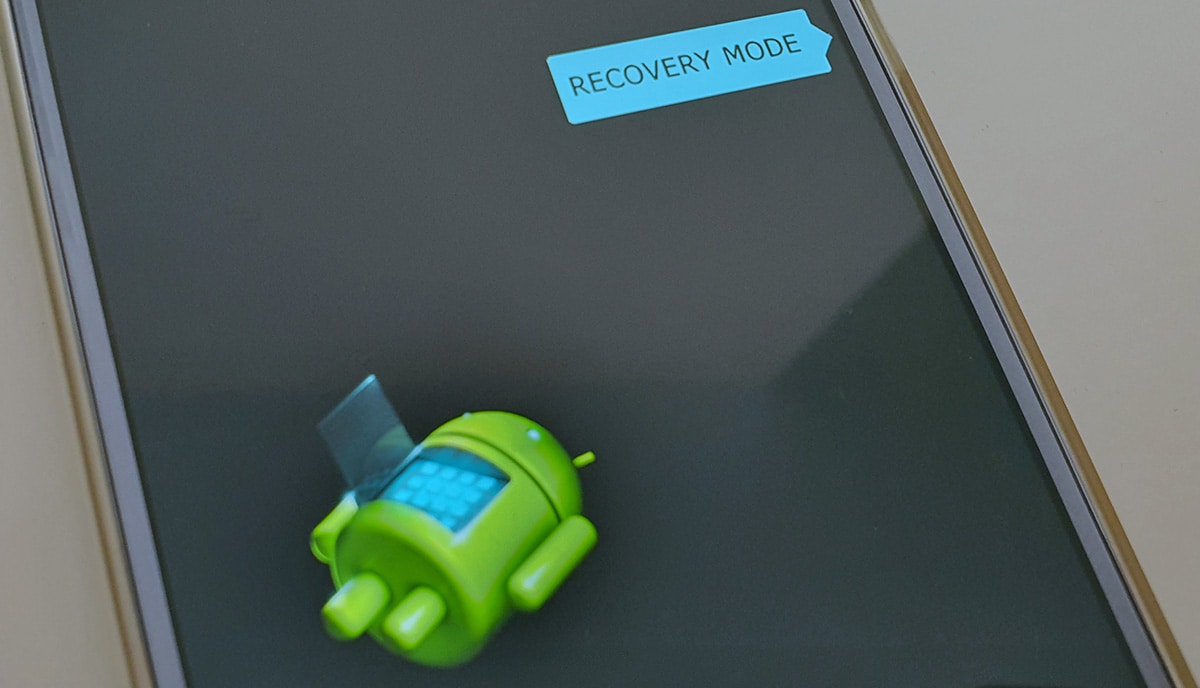
Відповідь досить проста, тому що сьогодні є багато користувачів, які вони хочуть найбільших оновлень Android раніше за всіх як це сталося вчора коли в Німеччині вийшов One UI 3.0 для Galaxy Note10 +.
Бажано, щоб у таких типах оновлень, і тим більше, коли ми користуємось телефоном більше 6 місяців або рік, не виконуючи скидання до заводських налаштувань, пройдіть відновлення, щоб очистити кеш і тому немає жодного конфлікту, який може погіршити взаємодію користувачів із новим оновленням.
Це правда, що він мав значно покращив весь випуск оновлень і майже переважна більшість із нас перестає робити скидання заводських налаштувань завдяки чудовій роботі, яку роблять виробники телефонів.
але є інші вагомі причини використовувати відновлення:
- Виконайте повне стирання, щоб встановити ПЗУ з нуля або завантажену прошивку
- Очистити кеш-пам’ять Dalvik
- Встановіть спеціальний ROM
- Параметри розробника ROM
У будь-якому випадку я сказав, якщо ви звичайний користувач, який не хоче вникати в особливості, і ви звикли до чудової продуктивності вашого телефону, і вам все одно, режим відновлення може залишитися абсолютно непоміченим для щоденного використання.
Новий спосіб введення відновлення в Android 11 або One UI 3.0
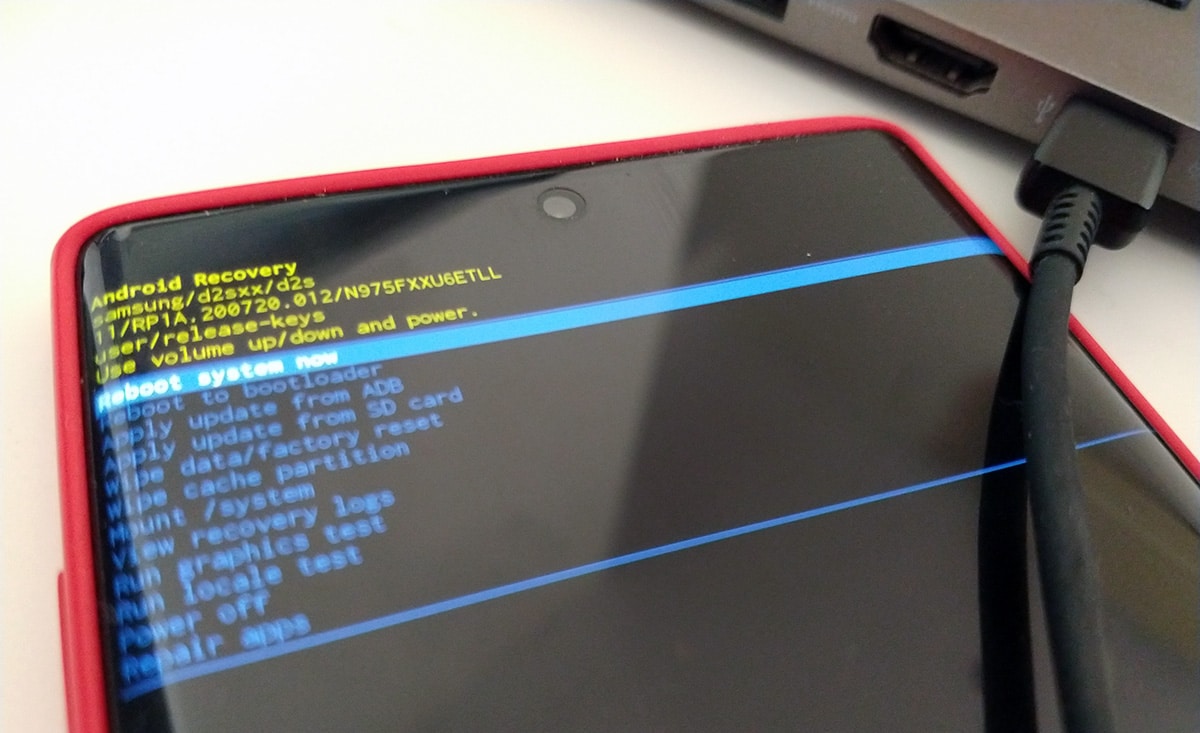
Смішним у цій справі є те, що з новим оновленням One UI 3.0 Galaxy з Android 11, тепер вам потрібно виконати дію, щоб увійти в режим відновлення. Насправді більше немає клавіш для відтворенняЦе пов’язано з роз’ємом USB, до якого потрібно під’єднати, або навушниками з роз’ємом USB типу C, який вже надходить із заводу, або тим самим кабелем, яким ми заряджаємо телефон, хоча і з особливістю.
Дій:
- Вимикаємо телефон
- Беремо зарядний кабель для наших мобільних телефонів або навушників Samsung з USB типу C і ми підключаємо його до мобільного
- Різниця між цими двома можливостями полягає в тому, що зарядний кабель вже підключений до нашого мобільного Samsung ми повинні підключатися до ПК або ноутбука, а ніколи до зарядного пристрою.
- У випадку з навушниками не більше, ніж їх підключення
- Тепер, або використовуючи зарядний кабель або навушники, натисніть одночасно кнопку гучності + і кнопку живлення і ми зберігаємо їх протягом тривалого часу, поки у нас підключений кабель
- Чекаємо, поки з’явиться перший логотип Samsung, а потім з’явиться режим відновлення
- Ми можемо рухатись, як ми завжди робили з клавішами гучності вгору та вниз, а за допомогою кнопки живлення введіть якусь опцію
- Нарешті даємо перезапустити телефон і ми будемо мати наш Galaxy Note 10 на даний момент
Це деталь, щоб врахувати це якщо ми цього не знаємо, ми можемо трохи зійти з розуму. Отже, ми тут Androidsis щоб позбутися цієї нестачі, яка виникла внаслідок цього нового оновлення до Android 11 з One UI 3.0 і яка, можливо, залишиться з нами в майбутніх великих оновленнях Samsung.
Так може увійдіть у режим відновлення телефону Samsung із Android 11 One UI 3.0, тому не витрачайте час і очищайте кеш, щоб підготувати його.











Привіт, велике спасибі за внесок, я не зміг знайти шлях до відновлення.
Чи можна в режимі відновлення від'єднати кабель? або потрібно залишати його підключеним, поки виконується апаратне скидання?
привіт
Це ввійти. Ви можете видалити його, якщо хочете, нічого не відбувається ... Ніби ви його покинули.
Привіт добре, і я спробував увійти в меню відновлення мого samsung s10 plus з оновленням Android 11 версії ONE ui 3.0, і я не можу увійти.
я маю намір виконати апаратне скидання.
дякую привітання.
Складіть комбінацію клавіш, про які я коментую в навчальному посібнику, але не забудьте підключити навушники або підключити мобільний телефон до ПК чи ноутбука, щоб мати можливість входити у відновлення під час їх виконання.
Дякую, друже, я не зміг увійти у відновлення звичайними методами, але, слідуючи вашому керівництву, міг це зробити.
Шукав цю інформацію більше 4 місяців, і нарешті мені вдалося ввести.
Спасибі!
У Samsung A51 був видалений доступ до меню відновлення, його можна зламати лише за допомогою комп’ютера через usb або надіслати до служби Samsung.
Відмінно
Вимкнення мобільного телефону, підключення USB-кабелю до ПК, виконання комбінації клавіш працює нормально для Samsung A70.
Android 11, OneUI 3.1.
Gracias Por ель aporte